- מְחַבֵּר Jason Gerald [email protected].
- Public 2024-01-15 08:15.
- שונה לאחרונה 2025-01-23 12:18.
WikiHow זה מלמד אותך כיצד לפתוח קובץ אקסל ולצפות בתוכן הגיליון האלקטרוני. תוכל להשתמש בתוכנית גיליונות אלקטרוניים שולחניים כגון Microsoft Excel, מציג גיליונות אלקטרוניים מבוססי אינטרנט כגון Google Sheets או אפליקציית Excel לנייד כדי לפתוח, להציג ולערוך גיליונות אלקטרוניים של Excel במחשב, בטלפון או בטאבלט.
שלב
שיטה 1 מתוך 4: שימוש בתוכניות שולחן עבודה
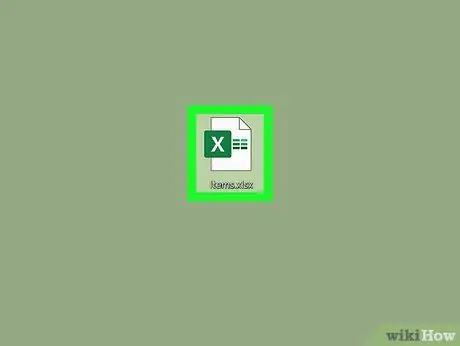
שלב 1. אתר ולחץ באמצעות לחצן העכבר הימני על קובץ ה- Excel שברצונך לפתוח
מצא את קובץ הגיליון האלקטרוני במחשב ולחץ באמצעות לחצן העכבר הימני על שמו או הסמל שלו כדי להציג את האפשרויות בתפריט הנפתח.
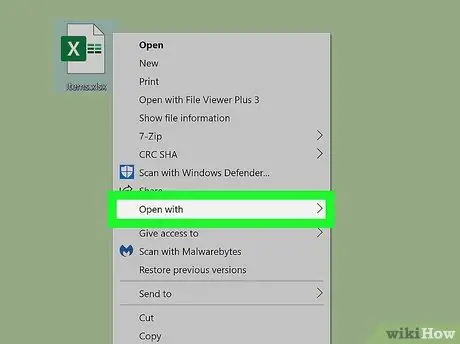
שלב 2. העבר את העכבר מעל האפשרות פתח עם בתפריט לחיצה ימנית
רשימה של יישומים זמינים תוצג בתפריט המשנה.
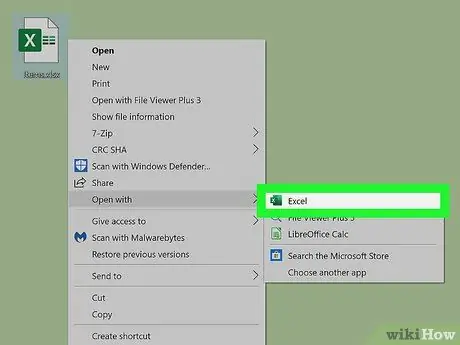
שלב 3. בחר Microsoft Excel בתפריט "פתח באמצעות"
Microsoft Excel יפעל במחשב והקובץ שנבחר ייפתח.
- אם אינך רואה את Microsoft Excel, לחץ על " אַחֵר "או" בחר אפליקציה אחרת "כדי לראות את כל היישומים.
- אם אין לך Microsoft Excel מותקן במחשב שלך, בדוק את תוכניות המנוי הזמינות וקבל ניסיון חינם בכתובת
- כחלופה, תוכל להוריד ולהשתמש בחבילת משרד קוד פתוח בחינם כגון Apache OpenOffice (https://www.openoffice.org) או LibreOffice (https://www.libreoffice.org).
שיטה 2 מתוך 4: שימוש ב- Excel Online
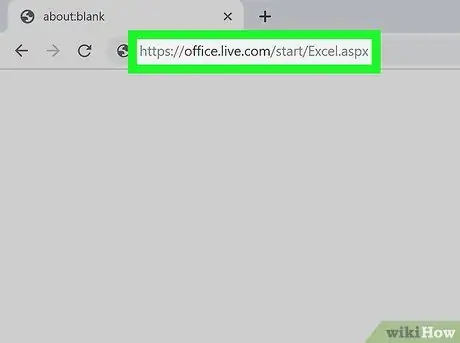
שלב 1. פתח את Microsoft Excel Online באמצעות דפדפן אינטרנט
הקלד או הדבק https://office.live.com/start/excel.aspx בשורת הכתובות והקש Enter או Return במקלדת.
- אם תתבקש, היכנס באמצעות מזהה Microsoft או חשבון Outlook שלך.
- אתה יכול להשתמש ב- Excel באופן מקוון הן בדפדפני אינטרנט שולחניים והן בדפדפני אינטרנט ניידים.
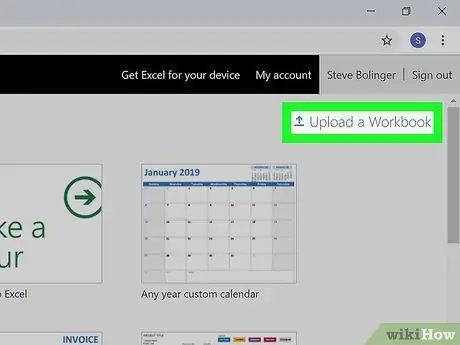
שלב 2. לחץ על הלחצן העלה חוברת עבודה בפינה השמאלית העליונה של הדף
לחצן זה נראה כמו סמל חץ כחול ומצביע כלפי מעלה בפינה השמאלית העליונה של הדף. ייפתח חלון לנווט קבצים ותוכל לבחור קובץ גיליון אלקטרוני מהמחשב שלך.
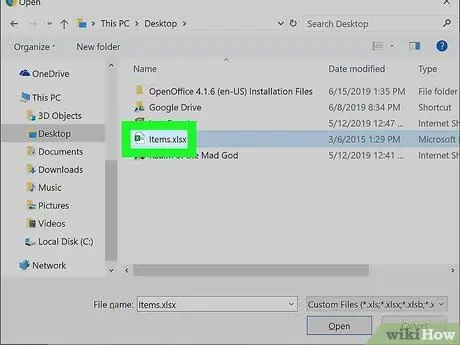
שלב 3. בחר את קובץ ה- Excel שברצונך לפתוח
אתר את קובץ הגיליון האלקטרוני בחלון ניווט הקבצים ולחץ על שמו או הסמל שלו כדי לבחור אותו.
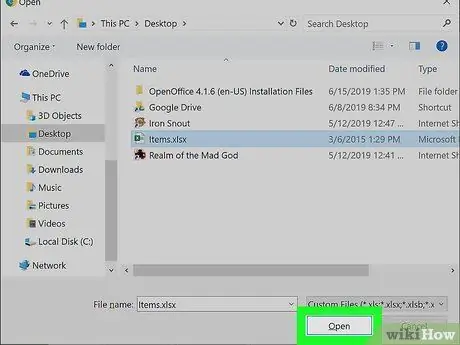
שלב 4. לחץ על פתח
הוא בפינה הימנית התחתונה של החלון המוקפץ לנווט קבצים. הקובץ שנבחר יעלה וייפתח ב- Excel באינטרנט.
אתה יכול לצפות ולערוך קבצים ישירות דרך הדפדפן שלך
שיטה 3 מתוך 4: שימוש ב- Google Sheets
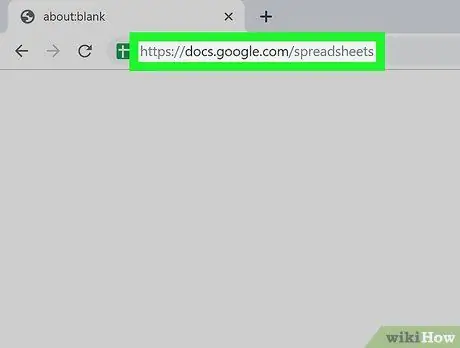
שלב 1. פתח את Google Sheets באמצעות דפדפן אינטרנט
הקלד או הדבק https://docs.google.com/spreadsheets בשורת הכתובות ולאחר מכן הקש Enter או Return במקלדת.
- לחלופין, בקר בכתובת https://sheets.google.com. אותו דף ייטען.
- היכנס לחשבון Google שלך אם אינך מחובר אוטומטית.
- תוכל להשתמש ב- Google Sheets הן באמצעות דפדפני אינטרנט שולחניים והן בדפדפני אינטרנט ניידים.
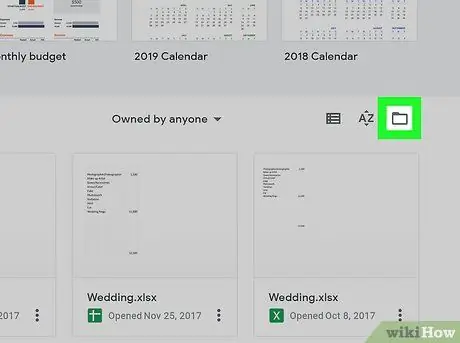
שלב 2. לחץ על סמל התיקיה בפינה השמאלית העליונה של הדף
אתה יכול לראות לחצן זה בפינה השמאלית העליונה של רשימת הגיליונות האלקטרוניים, לצד האתר " AZ" ייפתח חלון מוקפץ "פתח קובץ".
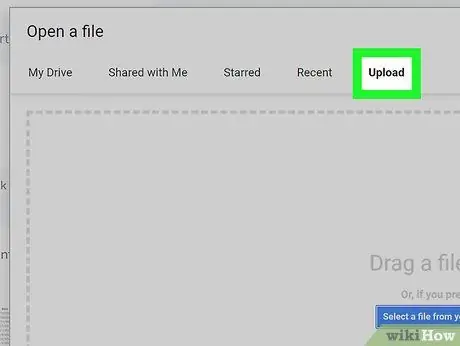
שלב 3. לחץ על הכרטיסייה העלאות
תוכל למצוא כרטיסייה זו בשורת הכרטיסיות בכותרת "העלה קובץ" בחלון המוקפץ. לאחר מכן תוכל לפתוח את קובץ ה- Excel מהמחשב שלך.
לחלופין, תוכל ללחוץ על הכרטיסייה " הכונן שלי "ופותח את הקובץ מספריית Google Drive.
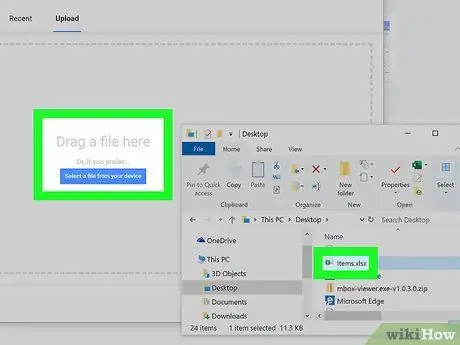
שלב 4. גרור ושחרר את קובץ ה- Excel לחלון "פתח קובץ"
כאשר בכרטיסייה העלה ”, אתה יכול לגרור ולשחרר קבצי גיליון אלקטרוני מהמחשב שלך לתוך החלון.
- קובץ ה- Excel יעלה ל- Google Sheets וייפתח בדפדפן אינטרנט.
- לחלופין, לחץ על הכפתור " בחר קובץ מהמכשיר שלך "בכחול ובחר את הקובץ שלך באופן ידני.
שיטה 4 מתוך 4: שימוש באפליקציית Excel לנייד
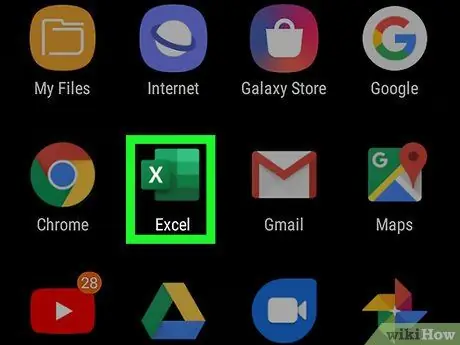
שלב 1. פתח את אפליקציית Excel בטלפון או בטאבלט שלך
סמל האקסל נראה כמו "X" ירוק ולבן ומצייר גיליון אלקטרוני. אם האפליקציה עדיין לא מותקנת, תוכל לקבל אותה:
- דרך חנות האפליקציות של iTunes לאייפון/אייפד בכתובת
- דרך חנות Google Play למכשירי Android בכתובת
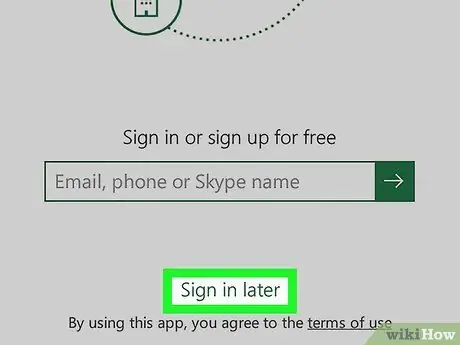
שלב 2. הקש על היכנס מאוחר יותר בתחתית המסך
עם אפשרות זו, באפשרותך להשתמש ביישום Excel לנייד בטלפון או בטאבלט מבלי להיכנס לחשבון Microsoft.
לחלופין, הזן את כתובת הדוא"ל הרשום שלך, מספר הטלפון או מזהה Skype שלך, ולאחר מכן הקש על סמל החץ הירוק ולבן כדי להיכנס לחשבון שלך
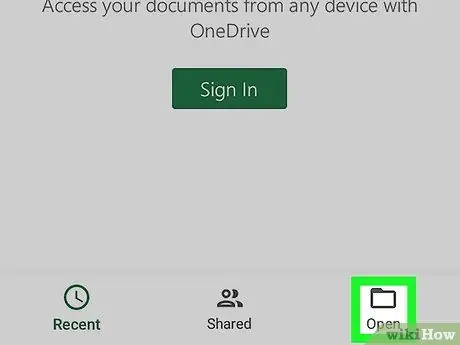
שלב 3. גע בלחצן פתח
לחצן זה נראה כמו סמל תיקיה בסרגל הניווט. ספריות הקבצים הזמינות יוצגו.
- ב- iPhone, הוא בפינה הימנית התחתונה של המסך.
- במכשירי אנדרואיד, הוא נמצא בפינה השמאלית העליונה של המסך.
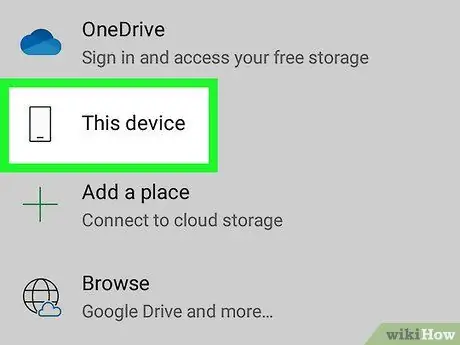
שלב 4. בחר את הספרייה שבה מאוחסן קובץ הגיליון האלקטרוני
לאחר בחירת התיקיה, יוצגו כל הקבצים המאוחסנים בה.
אם ברצונך לפתוח קובץ המאוחסן על שטח האחסון הפנימי של הטלפון או הטאבלט שלך, בחר " המכשיר הזה "או" באייפון שלי ”/” אייפד ”.
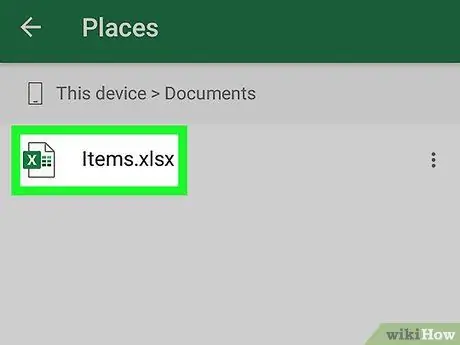
שלב 5. בחר את קובץ הגיליון האלקטרוני שברצונך לפתוח
גע בקובץ כדי לפתוח אותו באפליקציית Excel לנייד.






